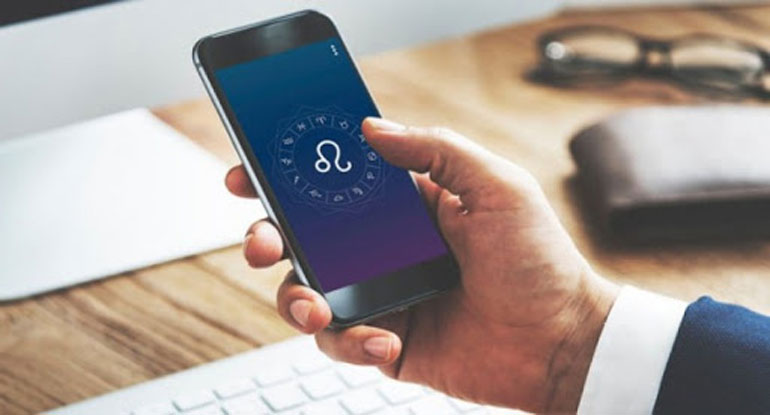Windows 10’da Web Kamerasının Çalışmaması Sorunu Nasıl Onarılır?

Windows 10‘a yapılan son güncellemelerden sonra, birçok eski donanım sürücüsü yeni işletim sistemiyle doğru şekilde çalışmayacaktır. 0xA00F4244 veya 0x200F4244 hata kodlarıyla “Kameranızı bulamıyoruz veya başlatamıyoruz” şeklinde uyarı alabilirsiniz. Bu uyarından sonra Windows artık tüm uygulamalarda web kameranızı devre dışı bırakacaktır.
Windows 10’Da Web Kamerasının Çalışmaması Sorunu Nasıl Onarılır?
1- Ayarlarınızı Kontrol Edin
- “Ayarlar -> Gizlilik -> Kamera” yı açın.
- Üstte “Bu cihaz için kamera erişimi açık” ifadesini bulun.
- Kapalıysa, “Değiştir” düğmesine tıklayın ve açın.
- Bunun altında, “Uygulamaların kameranıza erişmesine izin verin” seçeneğini işaretleyin ve Açık olduğundan emin olun.
- Ardından, “Hangi uygulamaların kameranıza erişebileceğini seçin” konusuna bakın. Kameranızla kullanmak istediğiniz uygulamaların etkinleştirildiğinden emin olun.
- Cihazı yeniden etkinleştirin.
2- Windows Aygıt Yöneticisini Kontrol Edin
- Aygıt Yöneticisi’ni açın.
- “Kameralar”, “Görüntüleme cihazları” veya “Ses, video ve oyun denetleyicileri” ni genişletin.
- Cihazınıza sağ tıklayın.
- “Cihazı Etkinleştir” i seçin.
3- Sürücüleri Yükleyin veya Güncelleyin
Windows çoğu zaman donanımı kurarken gerekli sürücüleri yükler, ancak bazen bu doğru çalışmayabilir. Web kameranız çalışmıyorsa, üreticinin web sitesini ziyaret etmeniz ve sürücü kurulum paketini indirmeniz gerekebilir. Sürücünüz başlangıçta kurulmuş olsa bile, sorununuzu çözecek güncellenmiş bir sürüm olması mümkündür. Çoğu zaman, web sitesi cihaza özgü başka sorun giderme önerileri sunar.
Güncel olmayan bir sürücüyü kontrol etmek için:
- Arama kutusuna “Aygıt Yöneticisi” yazın ve açmak için sonucu tıklayın.
- “Kameralar, Görüntüleme cihazları” veya “Ses, video ve oyun denetleyicileri” ni açın.
- Web kameranıza sağ tıklayın ve “Özellikler” e tıklayın.
- Sürücü sekmesini açın ve “Sürücü ayrıntıları” na tıklayın.
- “stream.sys” adlı dosyayı bulun. Varsa, kameranız güncelliğini yitirmiştir ve Windows 10 tarafından kullanılamaz.
- Orada yoksa, Sürücü sekmesinde “Sürücüyü geri al” ı seçerek sürücüyü önceki bir sürüme geri almayı deneyin. Soluk görünüyorsa, bu eylemi gerçekleştiremezsiniz.
4- Web Kamerası Sürücünüzü Kaldırın
Yukarıda açıklandığı gibi Sürücü sekmesine erişin.
- “Kaldır -> Bu aygıtın sürücü yazılımını sil” i seçin.
- Tamam’a tıklayın.
- Aygıt Yöneticisine geri dönün ve Eylem menüsünü açın. Sürücüleri yeniden yüklemesini bekleyin.
- Bilgisayarınızı yeniden başlatın.